在日常使用电脑的过程中,我们难免会遇到硬盘空间不足的情况,此时我们需要对硬盘进行分区和合并来优化硬盘空间的利用率。本文将以Win7操作系统为例,介绍如何使用磁盘管理工具来合并分区,以便更好地利用硬盘空间。

打开磁盘管理工具
在开始菜单中,找到“计算机”选项,并右键单击鼠标,选择“管理”,打开计算机管理窗口。在左侧菜单中,找到“磁盘管理”选项,单击进入。
选择需要合并的分区
在磁盘管理窗口中,右键单击需要合并的分区,选择“删除卷”。此时会出现一个对话框提醒您删除该分区上的所有数据,请注意备份重要数据。

删除分区
在弹出的对话框中,单击“是”按钮,系统会将该分区删除。注意:删除分区会导致该分区上所有数据的丢失,请确认已经备份了重要数据。
选择需要合并的分区
在磁盘管理窗口中,找到需要合并的分区,右键单击该分区,选择“扩展卷”。
选择扩展卷
在弹出的扩展卷向导中,单击“下一步”按钮,系统会自动检查可用空间。如果你发现当前空间不足以扩展,请关闭向导并释放磁盘空间。
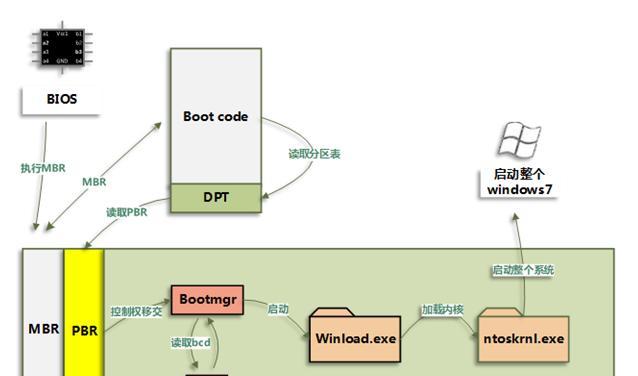
选择空间大小
在向导中,输入需要扩展的空间大小,并单击“下一步”按钮。此时会出现一个摘要界面,显示当前磁盘将如何进行分区调整。
完成分区调整
在摘要界面中,单击“完成”按钮,系统会自动进行分区调整。这个过程可能需要一些时间,请耐心等待。
查看新的分区情况
完成分区调整后,您可以在磁盘管理窗口中看到新的分区情况。现在您已经成功地将两个分区合并成为一个大的分区。
备份重要数据
在进行硬盘分区合并之前,请务必备份重要的数据。合并分区会将两个分区上所有数据进行整合,因此务必提前备份好重要的数据。
选择正确的分区操作
在进行硬盘分区操作时,请务必仔细确认您需要进行的操作,以免错误地对分区进行操作导致数据丢失。
掌握基本的磁盘管理技巧
掌握基本的磁盘管理技巧可以帮助您更好地管理硬盘空间。比如,您可以使用“压缩卷”功能来释放硬盘空间,或者使用“格式化卷”功能来清除分区上的数据。
了解不同分区类型的特点
不同的分区类型有着不同的特点,如NTFS分区可以支持文件压缩和安全权限设置,而FAT32分区则不支持这些功能。在进行硬盘分区操作时,请务必了解不同分区类型的特点。
合理安排硬盘空间
在进行硬盘分区操作时,请尽可能合理地安排硬盘空间,以确保每个分区都有足够的空间来存储数据。同时,也需要定期清理不需要的数据以释放硬盘空间。
通过本文的介绍,相信大家已经掌握了Win7硬盘分区合并的基本操作方法。在进行硬盘分区操作时,请务必仔细确认您需要进行的操作,并备份好重要的数据,以免操作失误导致数据丢失。
参考文献
1.Windows7中磁盘分区的操作方法与注意事项,http://www.woshipm.com/pd/1277643.html
2.如何使用磁盘管理器创建新的分区,https://support.microsoft.com/zh-cn/windows/%E5%A6%82%E4%BD%95%E4%BD%BF%E7%94%A8%E7%A3%81%E7%9B%98%E7%AE%A1%E7%90%86%E5%99%A8%E5%88%9B%E5%BB%BA%E6%96%B0%E7%9A%84%E5%88%86%E5%8C%BA-1cdaea37-4ad5-8a2f-5f65dd1d7733
3.硬盘分区与合并教程,https://jingyan.baidu.com/article/e52e361bf8c8de60dbb84951.html




